![[PADS] PADS 단축키](https://img1.daumcdn.net/thumb/R750x0/?scode=mtistory2&fname=https%3A%2F%2Fblog.kakaocdn.net%2Fdn%2FboUC6v%2FbtsHQneuRGy%2F56od0ZhdPSvpBcvEkBiGmK%2Fimg.png)

안녕하세요.
이번 포스트에서는 PADS에서 작업을 할때 작업을 편리하게 해주고 효율성을 높혀 줄 수 있는 단축키에 대해 알아보겠습니다.
PADS (Printed Circuit Board (PCB) 디자인 소프트웨어)에는 다양한 단축키가 있어서 설계 작업을 더 효율적으로 수행할 수 있습니다. 여기 몇 가지 유용한 PADS 단축키를 소개합니다.
※0. Basic Key
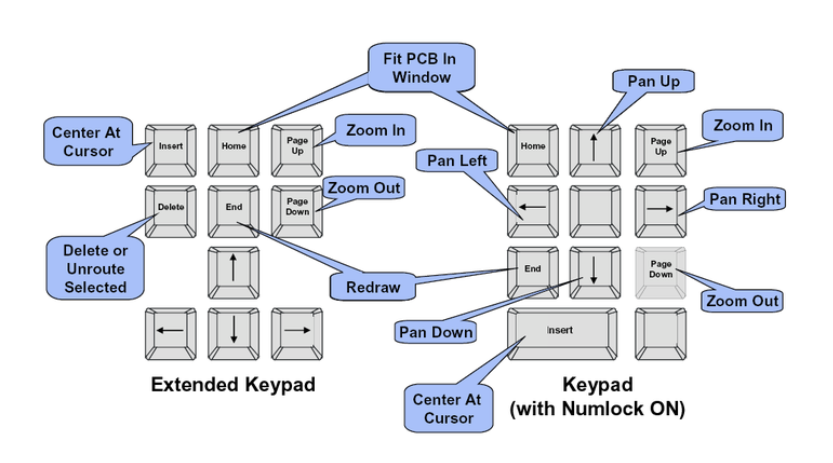
※1. Control Key
1. Ctrl + A : 설계 화면의 모든 객체 선택
2. Ctrl + B : Board outline 전체를 회면에 표시
3. Ctrl + C : 현재 선택한 객체를 복사
4. Ctrl + D : Redraw를 실행
5. Ctrl + E : 선택된 객체의 이동
6. Ctrl + F : 부품 배치면의 변경
7. Ctrl + H : Highlight 실행
8. Ctrl + I : Spin mode
9. Ctrl + J : Route loop
10. Ctrl + N : New file 실행
11. Ctrl + O : File 실행
12. Ctrl + Q : 조회 및 수정 Mode
13. Ctrl + R : 부품을 반시계 방향으로 회전
14. Ctrl + S : 현재 File 저장
15. Ctrl + U : Highlight 해제
16. Ctrl + V : 복사한 객체를 붙여넣기
17. Ctrl + W : Zoom Mode
18. Ctrl + X : 선택한 객체 삭제
19. Ctrl + Z : Undo
20. Ctrl + Alt + C : Display colors setup
21. Ctrl + Alt + D : Design options
22. Ctrl + Alt + F : Selection Filter
23. Ctrl + Alt + G : Global/General options
24. Ctrl + Alt + J : Add jumper mode
25. Ctrl + Alt + N : View nets
26. Ctrl + Pagedown : 현재 위치 기준으로 좌표치 계산
▶2. Modelss Commands
Command를 입력하고 Enter Key를 눌러 명령을 실행합니다.
명령 취소 및 Modeless Command 창을 닫으려면 ESC Key를 누릅니다.
1. AA : Route 또는 2D line 그릴 때 임의 각도 지원
2. AD : Route 또는 2D line 그릴 때 대각선 각도 지원
3. AO : Route 또는 2D line 그릴 때 직각 지원
4. C : Plane layer 상의 anti-pads와 thernals 확인
5. DO : Drill outline을 표시 유무
6. DRI : 설계 중 Route의 Intersection만 체크
7. DRO : 설계 중 Design rule을 체크 안 함
8. DRP : 설계 중 Design rule을 항상 체크
9. DRW : 부품 배치 중에는 Error 메시지 출력, Routing 중에는 Design rule을 체크
10. E : 배선 시 End via mode를 변경
11. G<grid 간격> : Design grid를 설정
12. GD<gird 간격> : Display grid를 설정
13. GP : Grid를 Radial grid로 변경 및 해제
14. HC : 2D line mode에서 원 그리기
15. HH : 2D line mode에서 직선 그리기
16. HP : 2D line mode에서 다각형 그리기
17. HR : 2D line mode에서 직사각형 그리기
18. L<Layer 층수> : Active Layer 설정
19. N<Net name> : 설정한 Net를 highlight [highlight 해제는 N 입력 후 Enter]
20. PO : Pour outline On/Off
21. Q : 커서의 현재 위치에서 거리 측정
22. S<X축><Y축> : 커서 위치를 설정한 좌표로 이동
23. SS : 설정한 부품을 찾기 & 선택
24. T : Transparent mode(투명 모드)로 변경하여 겹쳐있는 배선을 표시
25. W<배선 폭> : 배선 폭 지정
▶3. Function Key
1. F1 : On-line help
2. F2 : Routing
3. F3 : Dynamic Route 실행
4. F4 : Layer 변경
5. F5 : 선택한 Net의 pin pair 선택
6. F6 : 선택한 Net의 전체 pair 선택
7. F7 : AutoRoute 선택
8. ESC : 현재 명령 취소
9. Spacebar : 마우스 왼쪽 클릭과 동일
이상으로 PADS의 단축키에 대해 마치겠습니다.
감사합니다.

'Software > PADS' 카테고리의 다른 글
| [PADS] Licensing Note 에러 해결 방법 (2) | 2024.06.06 |
|---|

전자공학 블로그에 오신 것을 환영합니다! 최신 기술 동향, 회로 설계, 반도체 및 전자 부품에 대한 유용한 정보와 실습 팁을 제공합니다.
![[PADS] Licensing Note 에러 해결 방법](https://img1.daumcdn.net/thumb/R750x0/?scode=mtistory2&fname=https%3A%2F%2Fblog.kakaocdn.net%2Fdn%2Fvjqop%2FbtsHEP4ioKZ%2FBDaSKnGK5jEvQ2ZjjC7bWk%2Fimg.png)